聯想網課助手-聯想網課助手下載 v2.1.20.928 官方最新版
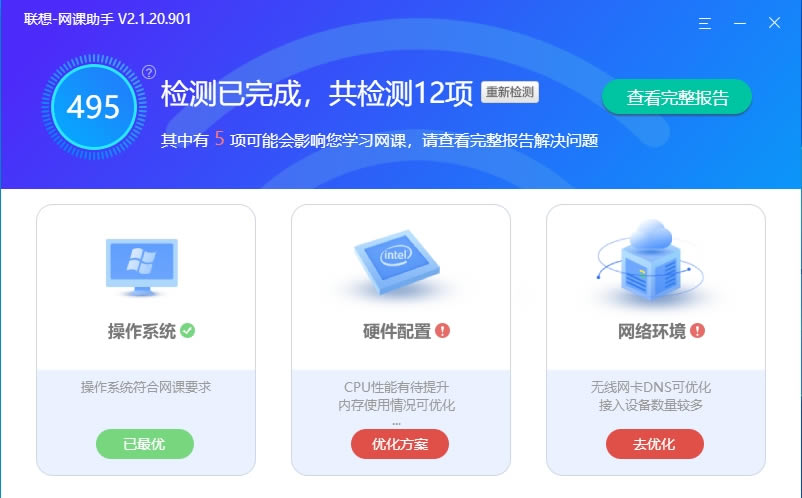
- 軟件類型:系統軟件
- 軟件語言:簡體中文
- 授權方式:免費軟件
- 更新時間:2023-06-03
- 閱讀次數:次
- 推薦星級:
- 運行環境:WinXP,Win7,Win10,Win11
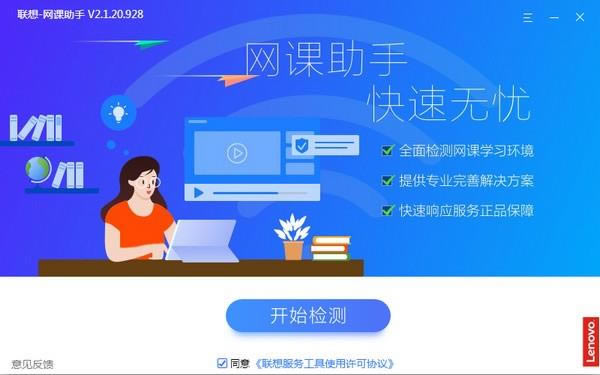
聯想網課助手并不是聯想旗下給廣大同學開辦網課的軟件,聯想網課助手是主要用于聯想電腦檢測上網課需要的電腦設備性能的工具,從系統、硬件、網絡三方面檢測可能影響網課效果的因素,并能幫助解決問題,幫助用戶電腦實現最佳的網課學習環境。
聯想網課助手產品介紹
該工具將從系統、硬件、網絡3個維度對電腦進行檢測:系統檢測包括操作系統;硬件檢測包括CPU、內存、硬盤、麥克風、攝像頭;網絡檢測包括有線/無線網卡、DNS、路由器延遲、局域網設備數量、綜合網絡測速。用戶根據檢測結果提供的優化解決方案,可觸達聯想官方提供的服務產品,選擇優質服務,解決影響網課使用的難題。
聯想網課助手使用說明
1. 雙擊運行“NCAssistant.exe”,可能出現的用戶賬戶控制提示,請選擇“是”,如圖1:
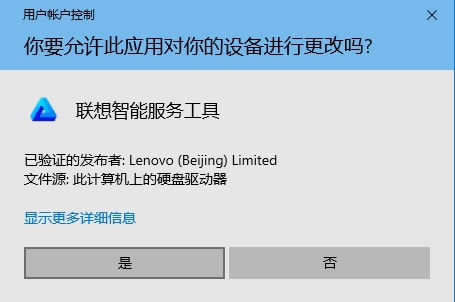
圖1
2. 自解壓啟動后顯示首頁,如圖2:
2.1點擊開始檢測按鈕,開始進行檢測。
2.2首頁右上角3個按鈕可點擊,其中“關于”是該工具的圖標及版本展示,“幫助”是該工具的詳細使用說明網頁,以及最小化窗口按鈕和關閉退出程序按鈕。
2.3點擊意見反饋按鈕可打開該工具的意見反饋網頁,提交在使用過程中遇到的問題或建議,以便聯想及時解決更新問題。
2.4點擊《聯想服務工具使用許可協議》顯示協議的詳細說明,該協議默認勾選,取消勾選則開始檢測按鈕置灰不可點,不能使用該工具。
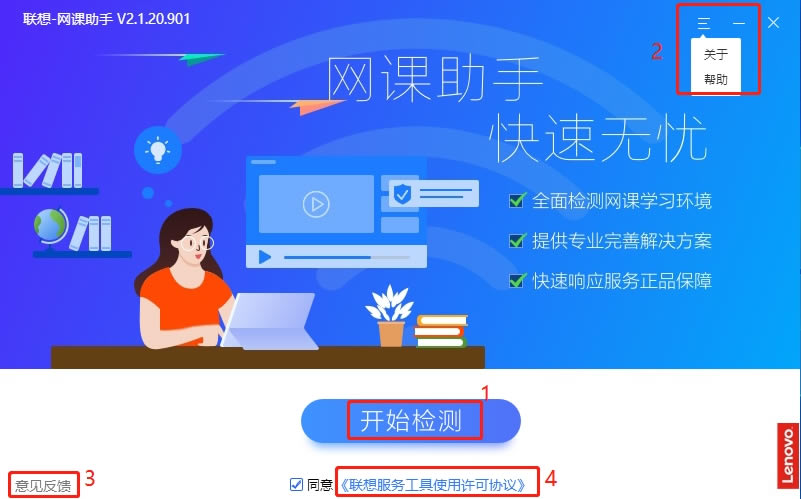
圖2
3.檢測中,包括麥克風、攝像頭、操作系統、硬件及網絡檢測。
3.1聲音檢測采用邊錄邊播形式,如圖3,下拉框展示程序自動檢測到的麥克風和揚聲器設備(1個或多個)。注意提前打開麥克風、揚聲器。測試時可以切換麥克風和揚聲器設備,并且調整麥克風、揚聲器按鈕驗證音量是否有變化。若能正常聽到聲音,可點擊聲音正常,報告中麥克風顯示“優”;若不能正常聽到聲音,可點擊出現問題,報告中顯示“去調優”;也可不測試聲音,直接點擊跳過按鈕,報告中顯示“未檢測”。無論點擊這三個按鈕的哪一個,都進入畫面測試。
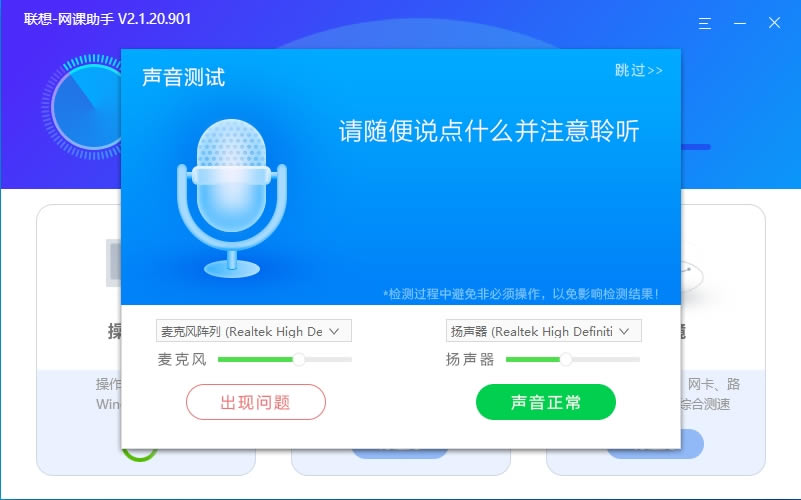
圖3
3.2畫面檢測,如圖4所示,下拉框形式展示程序自動檢測到的攝像頭設備(1個或多個)。點擊打開預覽畫面按鈕,查看是否能正常顯示畫面。若正常顯示,點擊畫面正常按鈕,報告中攝像頭顯示“優”;若不能正常顯示,點擊出現問題,報告中顯示“去調優”;也可不測試畫面,直接點擊跳過按鈕,報告中顯示“未檢測”。無論點擊這三個按鈕的哪一個,都進入檢測中狀態,掃描其他檢測項(會有提示語,如“檢測主機基本信息”)直到完成檢測,如圖5所示。
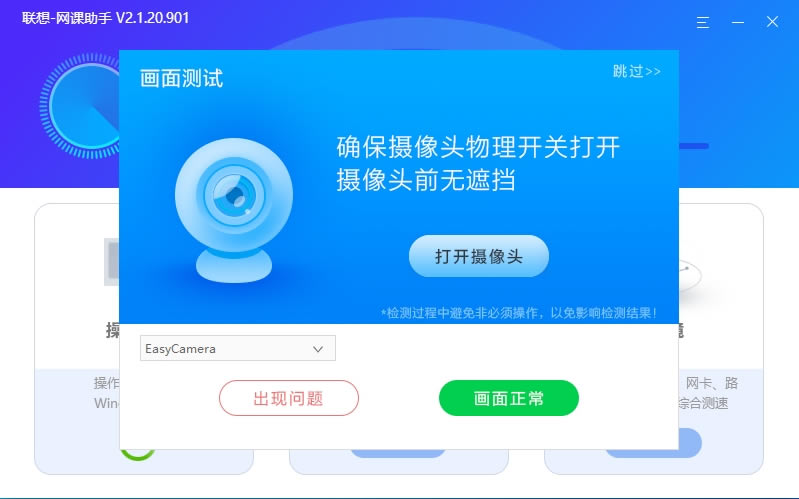
圖4
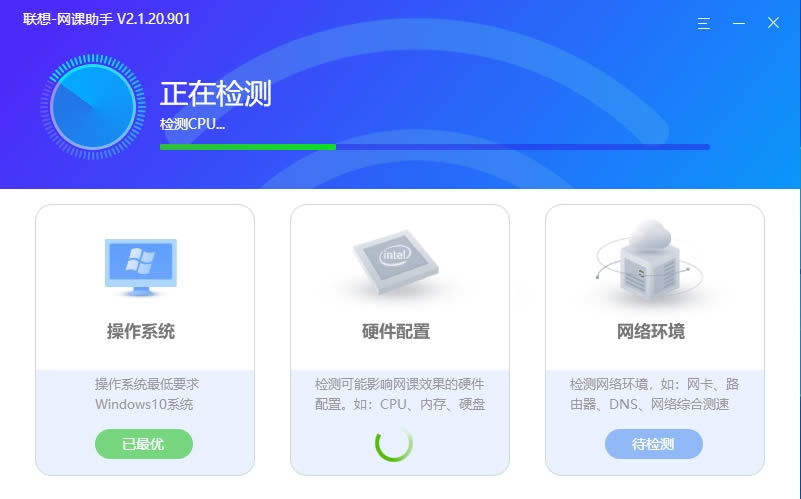
圖5
4.檢測完成
操作系統、硬件配置、網絡環境三大模塊共12小項都檢測完后展示檢測結果頁,該工具會給出一個總評分、可優化的項數和查看完整報告按鈕,如圖6所示。三大模塊中若無需優化,顯示已最優;若有需優化的檢測項,顯示優化方案按鈕;若DNS可優化,顯示去優化按鈕。
點擊查看完整報告按鈕、已最優或優化方案按鈕,可打開完整報告網頁供用戶查看詳情。
點擊去優化按鈕,工具會對電腦DNS地址進行優化,優化后總評分會增加。
點擊重新檢測按鈕,返回到首頁可重新檢測操作。
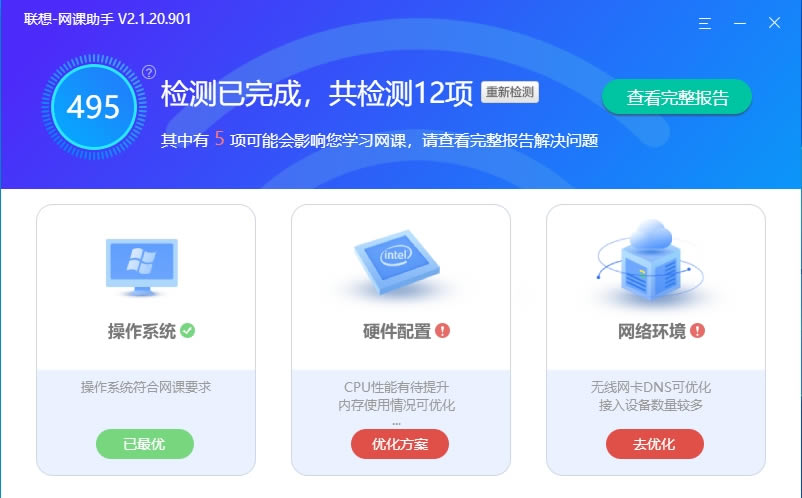
圖6
5.查看完整報告頁
報告頁分2大塊,上部分提供了主機信息和硬盤、內存、整機、網絡環境、網課運行加速、網絡性能調優服務模塊,下部分是用戶主機的檢測詳情,如圖7所示。
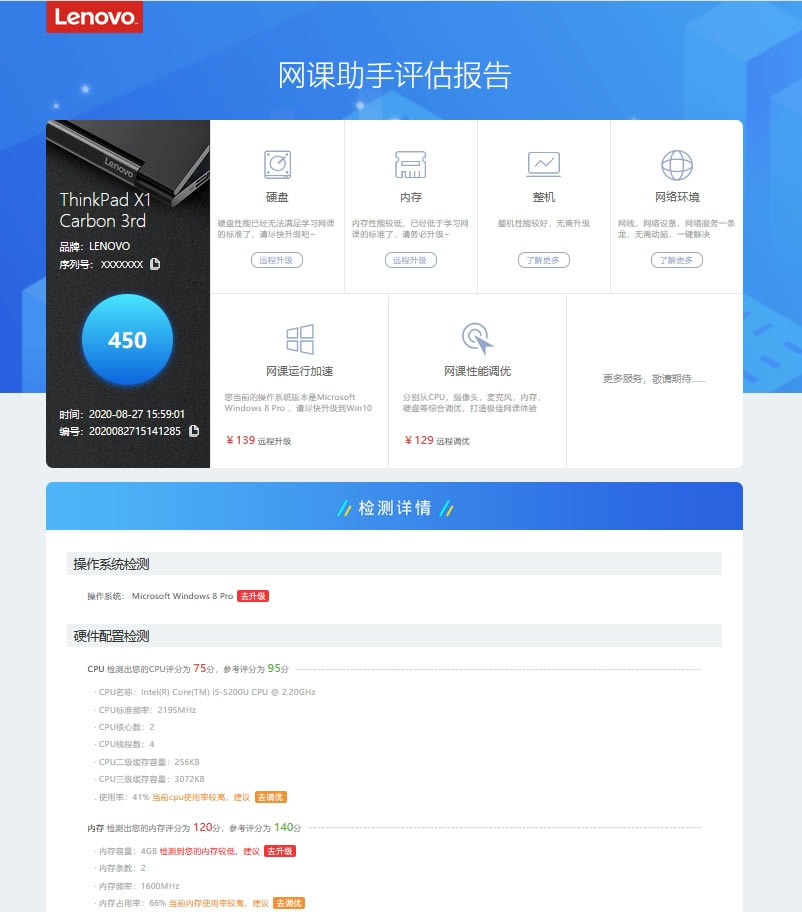
圖7
點擊上部的各服務按鈕可打開聯想提供的相應服務產品網頁,用戶可選擇相關產品服務。點擊各模塊非按鈕區域,頁面可快速下滑定位到檢測詳情里的對應部分,如點擊硬盤模塊的非按鈕區域,頁面下滑定位到檢測詳情里的硬盤內容區域。鼠標懸浮網絡環境模塊,點擊聯系我們按鈕,顯示用戶信息收集框,以便聯想提供電話服務,如圖8所示。
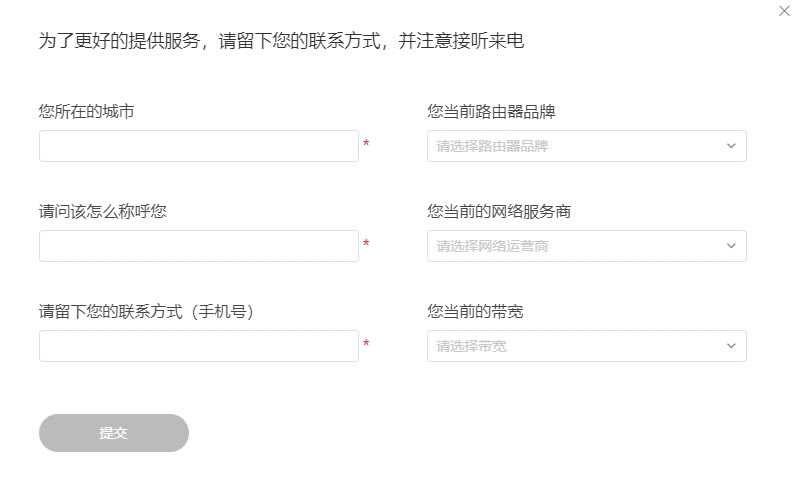
圖8
檢測詳情里展示各檢測項具體情況,可能會有去升級、去調優等按鈕,點擊后頁面滑動到頂部相應模塊選中,提示用戶點擊服務產品。

